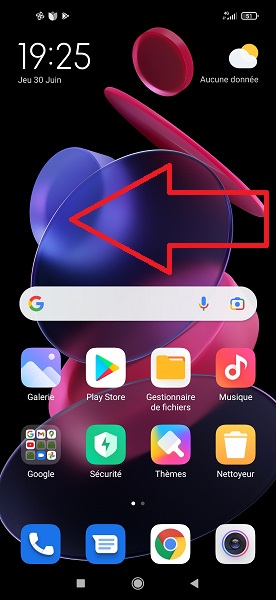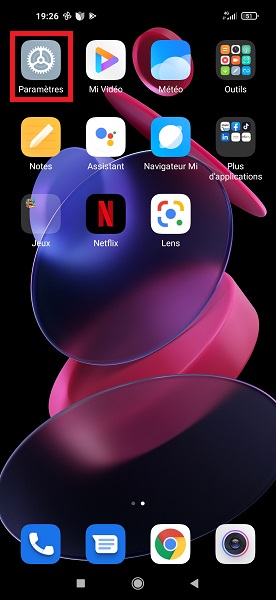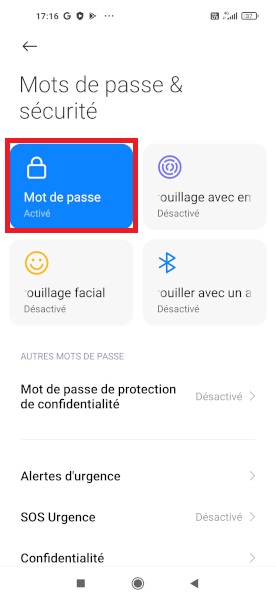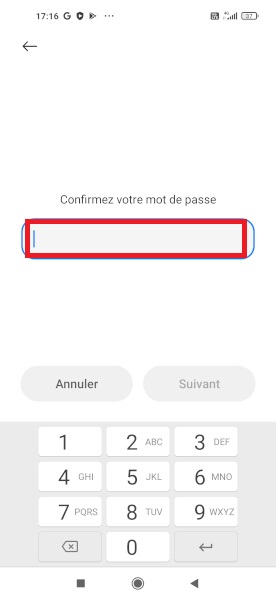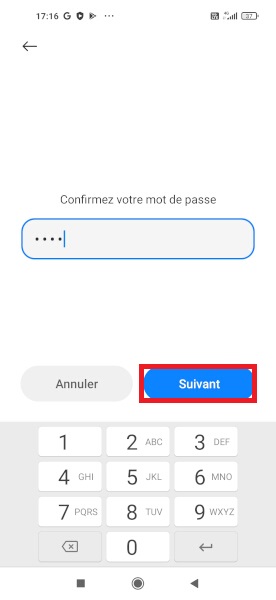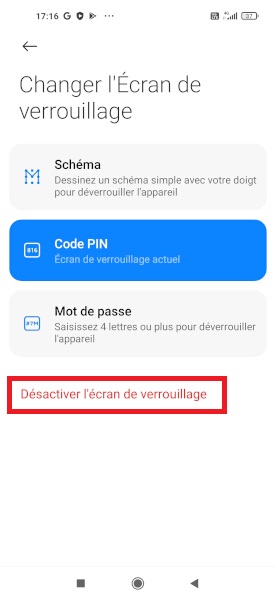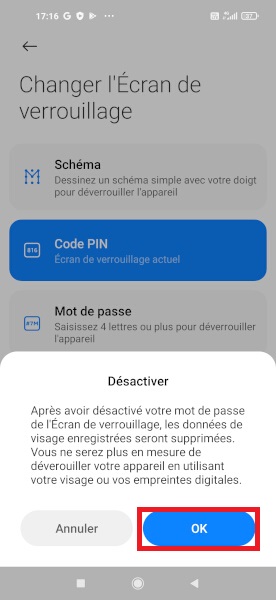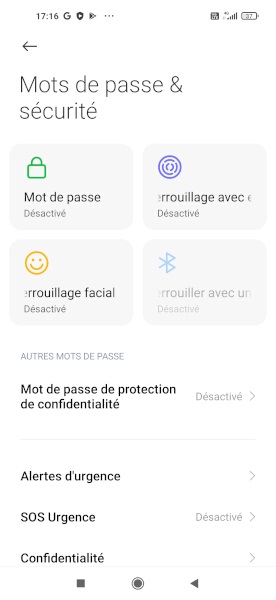Verrouillage sécurité : Xiaomi Redmi Note 9
Pour protéger votre Xiaomi Redmi Note 9 version android 10, il est nécessaire de mettre en place un verrouillage de sécurité.
Si vous n’avez pas mis en place de verrouillage de sécurité n’importe qui pourra accéder à vos données personnelles.
Cela peut-être un mot de passe, code pin, schéma, empreinte ou reconnaissance faciale.
Mettre en place un verrouillage de sécurité sur votre Xiaomi Redmi Note 9
Attention : n’oubliez pas le code que vous allez mettre en place, sinon votre mobile sera bloqué.
- Faites glisser votre écran, puis sélectionnez l’icône paramètres.
- Ensuite, sélectionnez le menu Mots de passe & sécurité puis le menu mot de passe et le menu code PIN.
- Dans notre exemple nous avons choisi un code pin mais cela peut-être un schéma ou mot de passe.
- Attention : le code choisi ne devra pas être oublié.
- Enfin, indiquez et confirmez le code souhaité, puis sélectionnez continuer et OK.
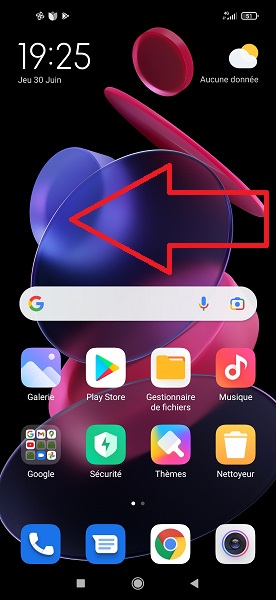
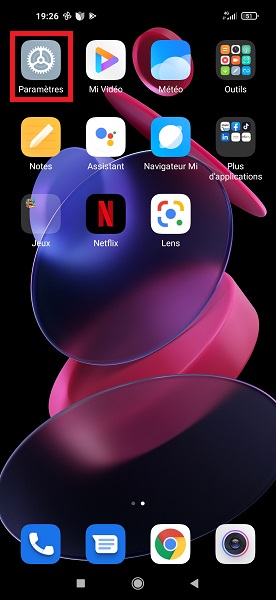

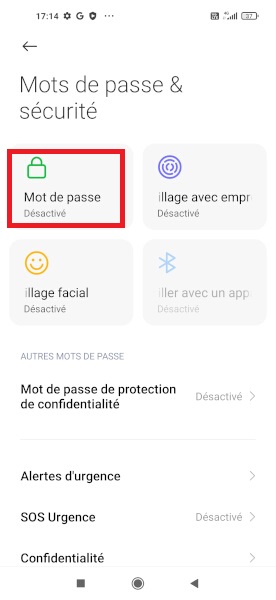
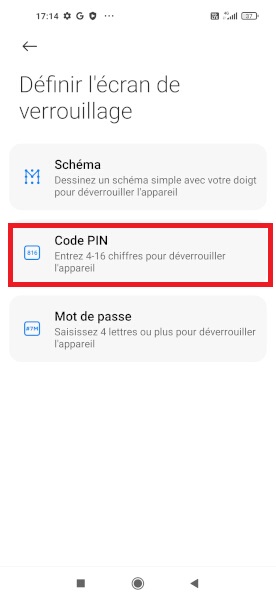
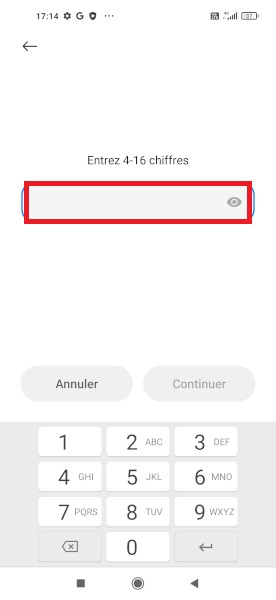
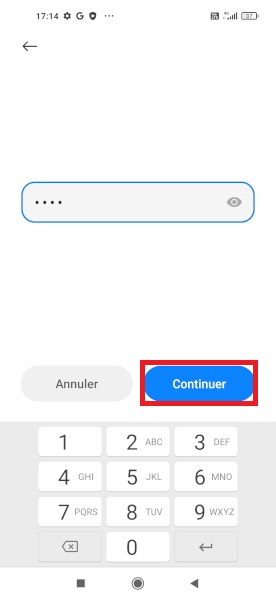
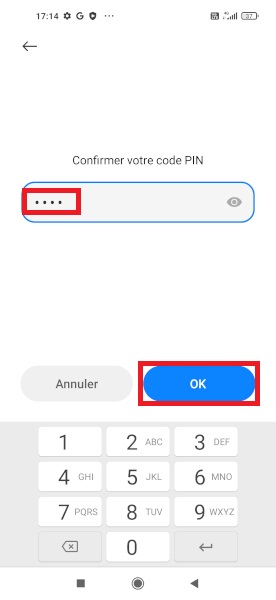

Configurer une empreinte digitale sur Xiaomi Redmi Note 9
Avant de configurer un système d’empreinte digitale, il faut configurer un code de verrouillage sur votre Xiaomi Redmi Note 9. (voir plus faut).
- Faites glisser votre écran puis sélectionnez l’icône paramètres.
- Ensuite le menu Mots de passe & sécurité et appuyez sur le menu verrouillage avec empreinte.
- Posez votre doigt sur le capteur jusqu’à ce que l’empreinte soit complété.
- Votre empreinte a été configuré et appuyez sur terminer.
- Vous pouvez ajouter d’autres doigts si vous souhaitez.
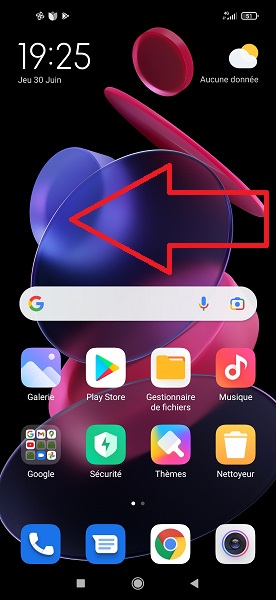
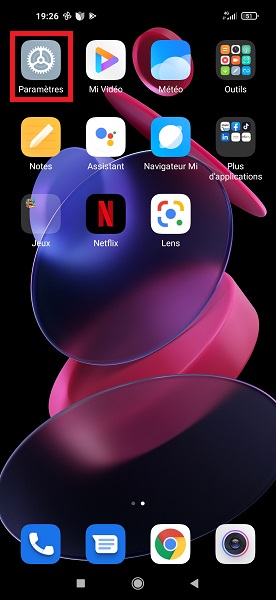

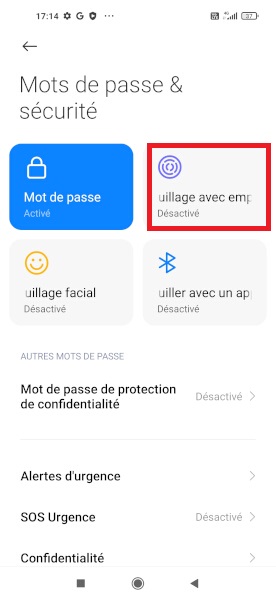
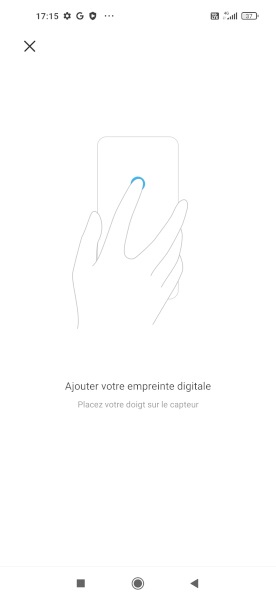

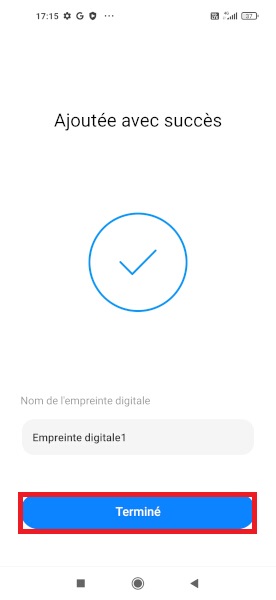
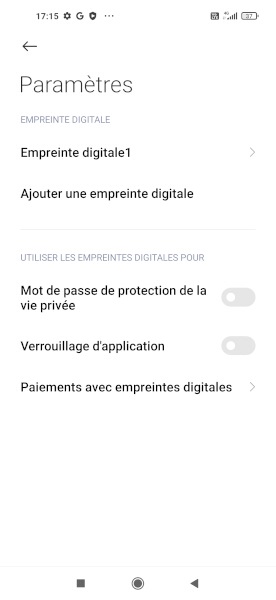
Comment configurer une reconnaissance faciale ?
Le système empreinte ne vous convient pas et vous souhaitez plutôt un déverrouillage par reconnaissance faciale sur votre redmi note 10 ?
- Faites glisser votre écran, puis sélectionnez l’icône paramètres.
- Ensuite appuyez sur le menu Mots de passe & sécurité et le menu déverrouillage facial.
- Placez votre visage dans le cercle de la caméra et appuyez sur terminer.
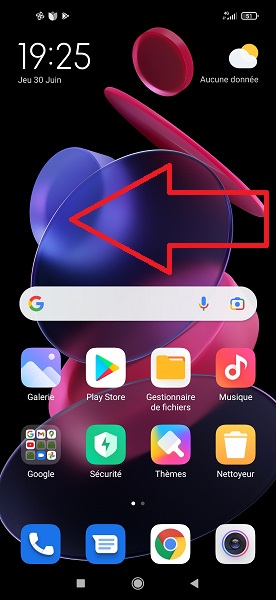
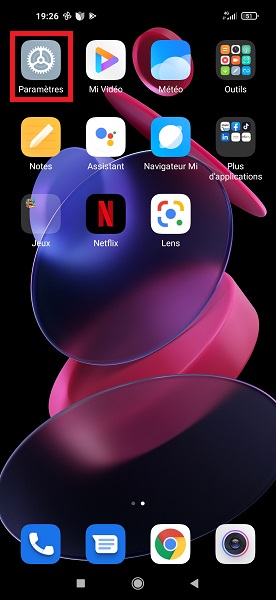

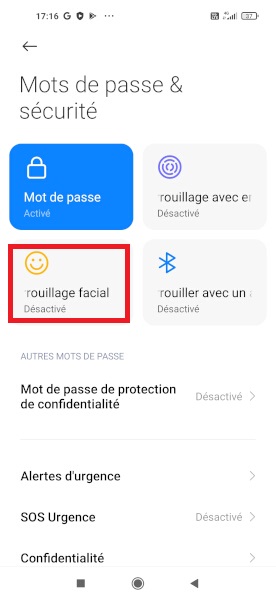

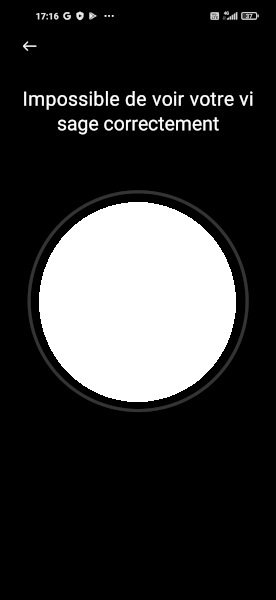
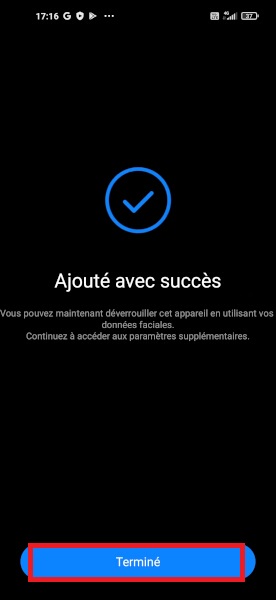
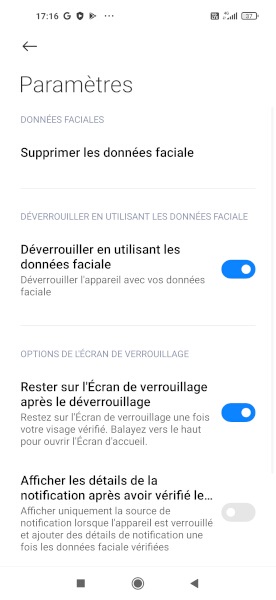
Supprimer un code ou écran de verrouillage sur Redmi Note 10
Vous avez configurer un code, schéma, mot de passe écran et vous souhaitez le supprimer.
- Faites glisser l’écran, puis sélectionnez l’icône paramètres.
- Ensuite, sélectionnez le menu Mots de passe & sécurité et le menu mot de passe
- Tapez votre code puis suivant et appuyez sur désactiver l’écran de verrouillage.
- Enfin, confirmez avec OK.